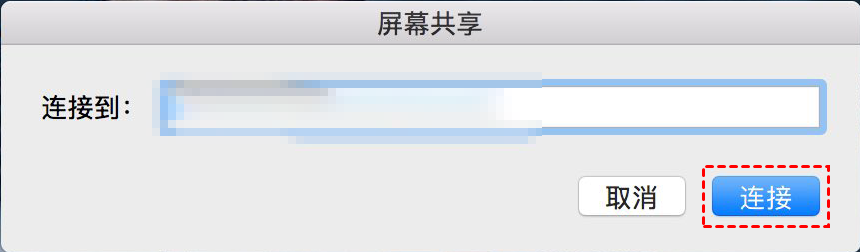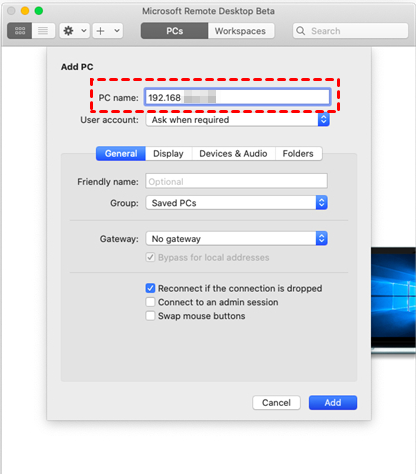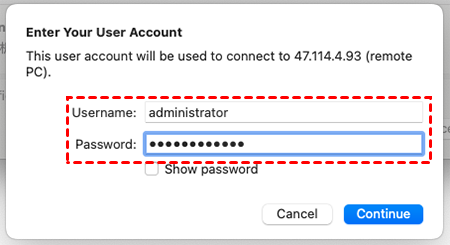怎么使用Mac电脑远程控制其他电脑?
Mac电脑远程控制怎么操作?阅读本文,本文将介绍如何使用Mac电脑远程控制Windows电脑和Mac电脑。
Mac电脑怎么远程控制另一台电脑?
由于Mac在系统兼容性方面存在一些限制,许多初次使用Mac的用户对Mac电脑远程控制的方法感到不太清楚。下面,本文将分享在Mac电脑上远程控制Mac电脑和Windows电脑方法和教程。
一、Mac远程控制Mac电脑
在现代生活中,远程控制电脑的需求变得愈发普遍。当你拥有多台Mac电脑时,可能会希望通过远程访问轻松管理它们。以下将介绍一种简单实用的方法,帮助您在一台Mac上实现对另一台Mac的远程控制。
步骤1. Mac电脑怎么远程控制另一台电脑?要实现在Mac电脑上远程控制另一台Mac电脑,首先在Mac上搜索并打开“屏幕共享”。
步骤2. 弹出的屏幕共享框中输入另一台Mac电脑的Apple ID,然后点击“连接”。
步骤3. 待对方接受您的请求并允许“控制我的屏幕”,即可成功实现Mac远程控制另一台Mac电脑。
二、Mac远程控制Windows电脑
Mac和Windows作为广泛使用的两种操作系统,各自拥有独特的特点和优势。有时候,我们可能需要在Mac系统上进行工作,但仍然需要远程访问和控制Windows系统。下面将介绍Mac电脑远程控制Windows电脑的具体步骤。
步骤1. 在Windows电脑打开系统属性,选择“远程”选项卡,勾选“允许远程连接到此计算机”,然后点击“确定”。
步骤2. 在Mac电脑上安装Microsoft Remote Desktop软件并启用,然后点击“Add PC”。
步骤3. 在PC name处输入Windows电脑的IP地址,再点击“Add”按钮。
步骤4. 成功添加之后,双击打开该电脑图标并输入用户名和密码,即可使用Mac远程控制Windows电脑。
拓展阅读:Mac远程控制软件
远程看看(AnyViewer)Mac版是一款简便实用的远程控制软件,支持Windows、macOS、iOS和Android系统。该软件采用椭圆曲线加密,确保您在远程控制过程中的数据不会泄漏。要使用Mac远程控制电脑,可以在远程看看下载中心将软件安装到您的设备上,再按照以下步骤操作即可。
步骤1.在电脑上启动远程看看(AnyViewer)Mac版软件,然后再注册一个账号并登录。
步骤2. 在两台Mac电脑上登录相同的账号。
步骤3. 点击“设备”,在“我的设备”中会显示出所有已登录同一个账号的设备,选择要远程控制的电脑,再点击“一键控制”即可。
总结
本文介绍了两种Mac电脑远程控制方法。一种是使用Mac自带的远程控制,但此方法仅适用于在Mac与Mac设备之间进行控制。另一种是通过安装远程控制软件实现Mac远程控制电脑,此方法不受系统设备的限制,可在不同系统间进行远程控制。